집 >소프트웨어 튜토리얼 >컴퓨터 소프트웨어 >AutoCAD 2014에서 그래픽 그리기 비율을 설정하는 방법_AutoCAD 2014에서 그래픽 그리기 비율을 설정하는 방법
AutoCAD 2014에서 그래픽 그리기 비율을 설정하는 방법_AutoCAD 2014에서 그래픽 그리기 비율을 설정하는 방법
- WBOYWBOYWBOYWBOYWBOYWBOYWBOYWBOYWBOYWBOYWBOYWBOYWB앞으로
- 2024-05-08 12:28:54658검색
AutoCAD 2014에서 그래픽을 그릴 때 적절한 배율을 설정하는 것이 중요합니다. 배율을 올바르게 설정하지 않으면 그래픽이 부정확하거나 예상대로 배율이 조정되지 않을 수 있습니다. 이 문서에서는 AutoCAD 2014에서 그래픽 도면 배율을 설정하는 단계를 자세히 설명하고 데모용 샘플 사진을 제공합니다. 비율을 정확하게 설정하고 그래픽이 정확한지 확인하는 방법을 알아보려면 계속 읽어보세요.
1단계: 먼저 AutoCAD 2014 소프트웨어를 열고 아래 그림과 같이 사용자 정의 빠른 액세스 도구 모음에서 아래쪽 화살표를 클릭합니다.
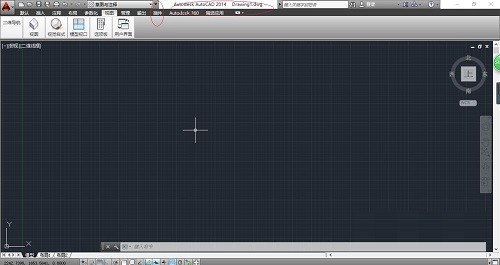
2단계: 드롭다운 목록 옵션을 팝업으로 표시합니다. "메뉴바 표시" 항목을 선택하면 아래 그림과 같이 시스템 메뉴바가 표시됩니다.
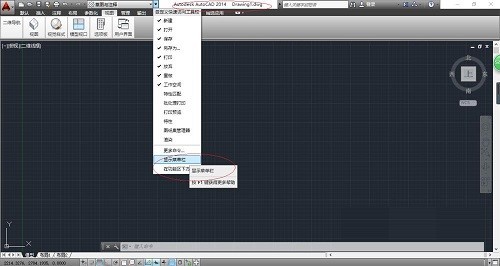
3단계: 아래 그림과 같이 "시스템 메뉴 표시줄" 영역을 불러온 후 "포맷" 아이콘을 클릭하세요.
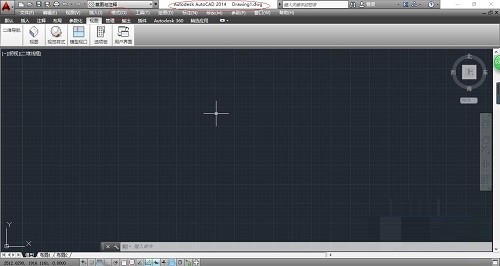
4단계: "포맷" 메뉴 항목이 나타납니다. 아래 그림과 같이 그래픽의 그리기 배율을 설정하려면 "Scale Scale List..." 항목을 선택합니다.
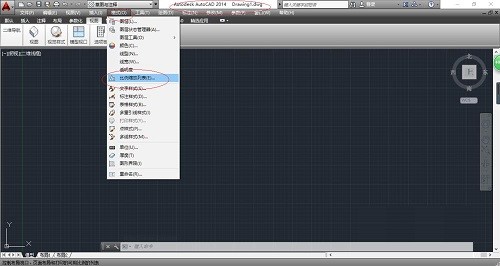
5단계: "그래픽 스케일 편집" 대화 상자가 나타나면 "추가..." 버튼을 클릭하고 스케일 목록에 표시된 이름을 입력하고 그림과 같이 도면 단위와 그래픽 단위를 설정합니다. 아래에.
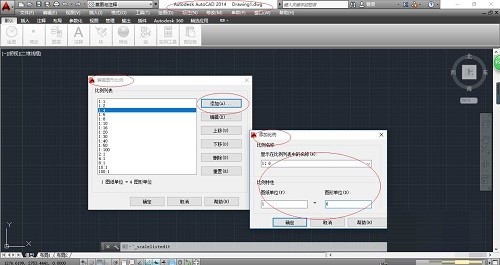
6단계: 마지막으로 아래 그림과 같이 그래픽의 그리기 배율 설정 작업을 완료할 수 있습니다.
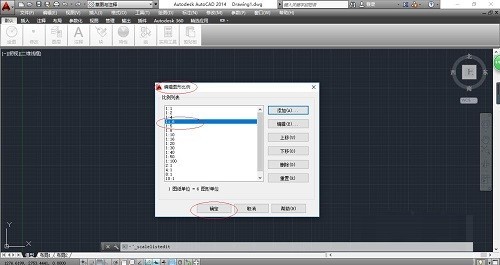
위 내용은 AutoCAD 2014에서 그래픽 그리기 비율을 설정하는 방법_AutoCAD 2014에서 그래픽 그리기 비율을 설정하는 방법의 상세 내용입니다. 자세한 내용은 PHP 중국어 웹사이트의 기타 관련 기사를 참조하세요!

